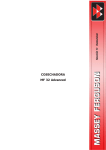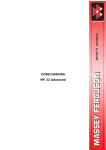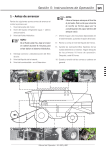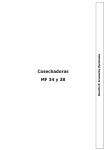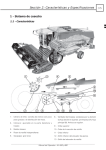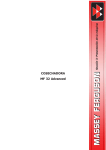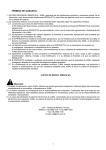Download Sección 6: Operación del Datavision
Transcript
MF-34 y MF-38 Sección 6: Operación del Datavision Cosechadoras 130 Sección 6: Operación del Datavision ______________________________________________________________________________________________ Manual del Operador - MF 34 y 38 Sección 6: Operación del Datavision Precauciones de seguridad ✔ Antes de realizar cualquier servicio o limpieza, detenga el motor, retire la llave de contacto y desconecte el interruptor principal. ✔ No realice nunca soldaduras eléctricas en la máquina hasta que haya parado el motor, retirado la llave de contacto y desconectado el interruptor principal. Desconecte los cables del alternador para protegerlo. Desconecte todas las conexiones de: - Terminal y computadoras de la caja eléctrica. - Unidad de comunicaciones o GPS. ✔ No deje que haya otras personas junto a la máquina ni se acerquen nunca al elevador para comprobar los retornos. Detenga el motor y desconecte el interruptor principal antes de montar o desmontar las barras del elevador. ______________________________________________________________________________________________ Manual del Operador - MF 34 y 38 131 132 Sección 6: Operación del Datavision 1 - Presentación Datav ision es un sistema de supervisión, información, Datavision regulación, registro y control formado por computadoras y una terminal. Datavision se opera mediante la pantalla táctil de terminal, o bien mediante el control remoto situado en la palanca multifunción (Fig. 1). 1.1 - Estructura y funcionamiento del menú La imagen del menú está dividida en tres secciones: una barra superior, una sección de menús y un área Fig. 1 de información (Fig. 2). La barra superior incluye la hora, el título del menú y un símbolo que indica que el contraste de la pantalla se puede ajustar en esta barra (el ajuste del contraste se describirá más adelante). La sección de menús contiene información específica sobre cada menú. El área de información contiene información general, como el icono del cabezal, que indica si está bajado o subido, información sobre alarmas, cuando se producen, e información de registro y del GPS, si estas funciones están disponibles en el sistema Datavision Datavision. Cuando se cumplen las condiciones de cosecha (velocidad de avance superior 0,5 km/h, altura del cabezal inferior a 50 cm, mecanismo de trilla y cabezal engranados), sobre el icono del cabezal, situado en la parte inferior de la pantalla, se muestra el texto "Cosechando". Fig. 2 ______________________________________________________________________________________________ Manual del Operador - MF 34 y 38 Sección 6: Operación del Datavision Funcionamiento de Datavision desde terminal - Fig. 1 Todas las teclas de menú tienen forma de lengüeta con un texto que describe su función. Las teclas de menú se activan con una ligera presión del dedo en el área cubierta por la tecla. Cuando activa una tecla de menú, aparece la correspondiente imagen gráfica/menú, o se realiza la acción especificada en la tecla de menú. Tecla activa La tecla activa se identifica con facilidad, ya que aparece resaltada tal como se muestra a continuación: Al activar una tecla de menú, el cursor se mueve hasta esa tecla. La tecla activa también se denomina tecla programable del cursor. Fig. 1 Función continua Las teclas con función continua se identifican fácilmente por las dos líneas rectas que aparecen cuando la tecla se mantiene presionada. Vea más abajo. Fig. 2 Indica que la actividad específica continúa ejecutándose mientras se mantiene presionada la tecla. A menudo, esta función está disponible mediante las teclas "+/-", de manera que la barra correspondiente se muestra o desaparece mientras se mantienen presionadas dichas teclas. Ajuste directo desde la barra - Fig. 2 En determinados menús, es posible realizar ajustes presionando la barra directamente en el valor de ajuste deseado. Puede utilizar un puntero para que la selección sea más exacta. ______________________________________________________________________________________________ Manual del Operador - MF 34 y 38 133 Sección 6: Operación del Datavision 134 Funcionamiento de la terminal mediante el control remoto de la palanca multifunción - Fig. 1 Las teclas de menú del terminal se pueden seleccionar y activar con los interruptores de control remoto (1 y 2) de la palanca multifunción, Fig. 1. 1- Terminal DV de control remoto, INTRO 2- Terminal DV de control remoto, CAMBIO Interruptor INTRO El interruptor "Intro" activa la función o el menú resaltado mediante un cursor blanco en el terminal. Generalmente, seleccionará "Sí" u "OK" en los cuadros de diálogo. Al presionar el interruptor "Intro", se confirma la selección. Además, puede confirmar las alarmas presionando el interruptor "Intro", excepto las alarmas de seguridad del motor. Interruptor CAMBIO El interruptor de "Cambio" tiene dos posiciones distintas: Cambio normal o cursor. 1. Normal En posición normal, el interruptor "Cambio" se utiliza para alternar entre los tres menús de configuración "Ajustes de cosecha", "Ajustes de cabezal " y "Ajustes de máquina" y, cuando procede, también el menú "Registro datos". Si presiona el interruptor "Cambio" durante 5 segundos, su posición pasa a Cambio cursor. 1 2 Fig. 1 2. Cambio cursor (Funcionamiento de emergencia) Al presionar el interruptor "Cambio", una vez en esta posición, el cursor de menú se moverá hacia abajo o hacia la izquierda hasta la siguiente tecla de menú. Si sigue presionando el interruptor "Cambio", el cursor se moverá por las teclas del terminal. Solamente se puede regresar a la posición normal, apagando y volviendo a encender el contacto. El control remoto se puede utilizar para seleccionar y operar los menús sobre la marcha, con excepción de algunas funciones. Control de contraste y de brillo - Fig. 2 El ajuste del contraste se realiza normalmente de forma automática a una legibilidad excelente, pero si es necesario, puede ajustar el contraste de forma manual presionando la barra superior de la pantalla. El contraste pasa a más oscuro de izquierda a derecha. El brillo también se puede ajustar. El valor del ajuste se indica mediante "rayos de sol" en el símbolo del contraste. Para ajustar el brillo, presione la barra superior del ángulo derecha y, a continuación, mueva el dedo a la izquierda. El brillo se puede ajustar en cuatro etapas. Limpie la terminal con un paño suave humedecido en una solución de 1:1 de alcohol isopropílico y agua. Fig. 2 Limpieza la terminal ______________________________________________________________________________________________ Manual del Operador - MF 34 y 38 Sección 6: Operación del Datavision Tarjetas de memoria flash Las tarjetas de memoria flash son tarjetas de datos que se utilizan como tarjetas de trabajo para registrar información de Datavision. Manipule estas tarjetas con cuidado, es decir: 1. No las doble y procure que no reciban golpes. 2. Guárdelas en un lugar seco. 3. Mantenga limpios los conectores de la tarjeta. 4. No las exponga a temperaturas extremas o a la luz directa del sol. 1.2 - Estructura de pantallas y menús de Datavision 3 Datavision se divide en menú Transporte, menús Cosechar y un menú principal desde el que el usuario puede mostrar información en la pantalla. En determinadas imágenes, por ejemplo "Ajustes de máquina", "Datos de campo" o "Servicios de máquina", la información se puede imprimir en papel, mientras que en otras se pueden codificar o cambiar lo que sea necesario. Cuando la llave de contacto está en la posición AMARILLA y durante el transporte por carretera, se muestra el menú Transporte. Desde este menú, el usuario pode retornar al menú principal y, desde allí, a los submenús o los menús Cosechar. Cuando el mecanismo de trilla está engranado, la imagen cambia primero a "Velocidad de ejes” y después al menú cosechar, independientemente de dónde está en el sistema de menús. El menú Cosechar es el que aparece normalmente en la pantalla cuando la máquina está trabajando. Puede activar el menú Cosechar desde cualquier lugar del sistema de menús presionando la tecla "Cosechar” ______________________________________________________________________________________________ Manual del Operador - MF 34 y 38 135 136 Sección 6: Operación del Datavision ______________________________________________________________________________________________ Manual del Operador - MF 34 y 38 Sección 6: Operación del Datavision Fig. 1 2 - Menú Cosechar Cuando el mecanismo de trilla está engranado, el menú Cosechar se muestra automáticamente en la pantalla. El menú Cosechar consta realmente de 2 páginas, "Cosechar 1" y "Cosechar 2". Puede elegir entre ellas con la tecla "Siguiente...". Cada página Cosechar incluye hasta 8 funciones, mostradas en forma de 8 barras, figuras o símbolos. Fig. 2 Las indicaciones de función "Cosechar 1" y "Cosechar 2" son intercambiables y se pueden combinar de forma que al cambiar entre 1 y 2 se obtienen 16 funciones en total. Menú "Nueva información" - Figs. 1-4 Si la función requerida no aparece en la pantalla, presione la tecla de la función que reemplaza. Si la función requerida no aparece en la primera imagen "Nueva información", presione la tecla "Siguiente..." hasta que aparezca. Fig. 3 Al presionar la tecla de la función requerida, la vista de la pantalla vuelve al menú Cosechar y la función marcada se sustituye por la función seleccionada. Si ha seleccionado "No función", una tecla en blanco sustituirá a la función marcada. De esta forma, se puede simplificar el menú Cosechar. Fig. 4 ______________________________________________________________________________________________ Manual del Operador - MF 34 y 38 137 138 Sección 6: Operación del Datavision Para las funciones del menú Cosechar, se puede cambiar entre la lectura digital y la lectura de barras. Para cambiar la lectura de una función, presione en la zona inmediatamente situada a la izquierda de la función en cuestión. ☞ Nota: Cuando selecciona la lectura digital, es posible el "Ajuste directo" presionando como si hubiera una barra detrás de las cifras digitales. Puede seguir utilizando igualmente la función "Atajos". Fig. 1 Ajuste directo - Fig. 2 Las funciones siguientes se pueden ajustar directamente al presionar la barra en el valor de ajuste deseado. Puede utilizar un puntero para que la selección sea más exacta. Altura de corte Control presión al suelo Anchura de corte Control altura corte Carga cilindro Atajos - Fig. 3 Presionando la barra de las funciones siguientes, puede ir directamente al menú de ajustes de estas funciones: Volumen retorno Ventilador Velocidad cilindro Fig. 2 Pérdida Criba* * Sólo para cribas ajustables eléctricamente. Teclas de atajo - Figs 1 y 2 Fig. 3 ______________________________________________________________________________________________ Manual del Operador - MF 34 y 38 Sección 6: Operación del Datavision Desde el menú Cosechar, se puede seleccionar la visualización de las teclas de atajo. Seleccione una función desde el menú Cosechar y sustitúyala por "Teclas atajo". Relación de las teclas de atajo Registro datos Ajustes de cosecha Marcadores (sólo para máquinas con registro de datos mediante GPS) - Fig. 2 Los marcadores de diferentes observaciones se pueden registrar directamente desde el menú Cosechar. Al presionar la tecla "Marcadores." (Fig. 1) del menú Cosechar, se activan las teclas de los marcadores seleccionados (Fig. 2). Vea la configuración de los marcadores en “Configuración del registro de datos (Pág. 153), y el punto “Uso de los marcadores” (Pág. 155). Ajustes de cabezal Ajustes de máquina Funciones especiales - Figs. 1 y 2 Desde el menú Cosechar puede acceder a las siguientes funciones especiales: • Valores medianos de rendimiento y capacidad del corte (sólo para máquinas con medidores de rendimiento). En el menú Cosechar puede visualizar los valores medios y actuales de rendimiento y capacidad del corte. ☞ • Nota: La lectura de la barra "Medio" se basa en los datos de campo registrados desde la última puesta a cero. La puesta a cero de los datos de campo se describe en el capítulo 5, Datos de cosechado (Pág. 145). Fig. 1 Interrupción del registro de datos de rendimiento (sólo para máquinas con medidor de rendimiento) El registro de datos de rendimiento se puede interrumpir directamente desde el menú Cosechar presionando la barra en "Rendim." Al presionar la barra de nuevo, se reanuda el registro. • Deflectores de paja (sólo para máquinas con deflectores de paja ajustables eléctricamente) Al presionar la barra de los deflectores de paja del menú Cosechar, los dos conjuntos de deflectores de paja giran hacia lados opuestos. Fig. 2 ______________________________________________________________________________________________ Manual del Operador - MF 34 y 38 139 Sección 6: Operación del Datavision 140 Fig. 1 3 - Menú principal Si necesita más información de la que muestra el menú Cosechar, presione "Intro". La imagen de la pantalla cambia a Menú prin, que está dividido en los grupos siguientes: 1 Control 2 Información cosecha 3 Manual del conductor 4 Diagnóstico 5 Códigos 6 Ajustes Fig. 2 Desde el menú principal puede seleccionar un grupo; para la relación de los grupos, vea la página siguiente. La pantalla cambia al grupo seleccionado, desde donde puede seleccionar el elemento que desee. El menú Cosechar se puede activar desde prácticamente todos los menús.Para hacerlo, presione la tecla "Cosechar". Fig. 3 Fig. 4 Fig. 6 Fig. 5 ______________________________________________________________________________________________ Manual del Operador - MF 34 y 38 Sección 6: Operación del Datavision Supervisión Este grupo se utiliza para mostrar los datos del eje y del motor, y no se usa en el modo normal de funcionamiento. Si el Datavision detecta un error en estos datos, la pantalla cambia automáticamente al correspondiente menú de supervisión. Datos de cosecha Este grupo se utiliza para registrar datos tales como horas de funcionamiento del motor, datos de viaje y datos de rendimiento. Los menús de este grupo no afectan a la máquina ni al proceso de cosecha, sólo registran información que se puede mostrar en la pantalla o imprimirse. Manual del conductor Este grupo incluye varios menús con información en forma de texto; por ejemplo, tablas de lubricación y sugerencias para el ajuste de la máquina según las distintas cosechas. Los menús de este grupo no afectan a la máquina ni al proceso de cosecha. Diagnósticos Normalmente, este grupo lo utilizan sólo los técnicos para solucionar averías y efectuar ajustes básicos del sistema Datavision. Codificación Este grupo contiene las calibraciones y ajustes básicos del usuario del sistema Datavision. Los menús de este grupo se deben revisar anualmente, al comienzo de la temporada de cosecha. Además, algunas calibraciones y ajustes se deben repetir, por ejemplo después de las reparaciones y ajustes mecánicos que puedan afectar al sistema Datavision. Ajustes Este grupo se utiliza a menudo durante el funcionamiento y contiene los 3 subgrupos siguientes: Ajustes de cosecha Desde este menú se puede seleccionar el cultivo actual, el ajuste del cóncavo y las revoluciones del cilindro y el ventilador. Ajustes de cabezal Este menú le ofrece la posibilidad de seleccionar y ajustar los controles de altura de corte y presión sobre el terreno y preseleccionar la altura de corte. Además, desde este menú se puede activar y desactivar el control de la velocidad del molinete. Ajustes de máquina Este menú permite acceder a las cubiertas de la tolva de grano y al cambio de marchas. Además, desde este menú puede ajustar equipos opcionales, como por ejemplo la cosechadora autonivelante, el flujo constante y los deflectores de paja ajustables eléctricamente. ______________________________________________________________________________________________ Manual del Operador - MF 34 y 38 141 Sección 6: Operación del Datavision 142 4 - Supervisión Fig. 1 El sistema de supervisión está dividido en tres grupos: velocidades de los ejes, supervisión del motor e información. Al arrancar el motor, se revisan el motor y el sistema hidráulico. El engrane del mecanismo de trilla activa la supervisión de todos los ejes a excepción del cilindro de trilla y la criba rotatoria. Velocidades de los ejes - Fig. 1 Si las revoluciones de un eje se reducen más del 10% en comparación con el régimen normal a la velocidad plena del motor, la imagen de la pantalla cambia a "Velocidad de ejes". Se dispara una alarma sonora y el nombre del eje afectado titila en el área de información. La alarma es aceptada presionando "Intro". La alarma no volverá a activarse hasta que la velocidad del eje rebase el límite de la alarma (por ejemplo, si ha corregido la falla) o si desconecta el sistema. OBS: La calibración de la alarma del eje se describe en la página 164. Fig. 2 Supervisión del motor/alarma - Figs. 2 y 3 Al producirse una alarma del motor o del equipo hidráulico, la pantalla cambia a "Control motor" y en las barras se muestra un texto de alarma. La alarma se acepta presionando "Intro". La supervisión del motor incluye: 1. Temperatura del agua de refrigeración mayor de 95 ºC. 2. Temperatura del líquido hidráulico superior a 95 °C. 3. Nivel de combustible por debajo del 10% de la capacidad del depósito. 4. Voltaje de carga por debajo de 12 V o por encima de 15,5 V. 5. Filtro del aire obstruido. 6. Presión del aceite. Fig. 3 ______________________________________________________________________________________________ Manual del Operador - MF 34 y 38 Sección 6: Operación del Datavision Alarma de seguridad del motor - Fig. 1 Si la pantalla cambia a ALARMA MOTOR, el motor se parará al cabo de unos 10 segundos. La alarma del motor incluye: 1. Presión del aceite por debajo de 1,5 bar. 2. Temperatura del agua de refrigeración por encima de 100 °C. 3. Temperatura del líquido hidráulico por encima de 105 °C. 4. Nivel del agua de refrigeración excesivamente bajo. 5. Nivel del líquido hidráulico demasiado bajo. La alarma no se puede cancelar. En una situación extrema, por ejemplo al cruzar vías del ferrocarril, puede evitar que se pare el motor presionando "Cancelar alarma" durante tres segundos. Una vez evitado el peligro, detenga el motor inmediatamente y solucione el problema antes de ponerlo en marcha de nuevo. Fig. 1 Información - Fig. 2: La información aparecerá en el área de información de la parte inferior de la pantalla e incluirá: 1. ERROR: Potenciómetro velocidad 2. ERROR: Int. trillado activado 3. Capó de paja bloqueado 4. Picapajas vibrando 5. Sinfín desc sobrecargado 6. Nota: Sinfín de descarga dentro 7. Freno de mano puesto 8. Descargando 9. Recogedor piedras abierto 10. Tolva llena 11. RPM motor demasiado bajas 12. Excesivo volumen retorno Fig. 2 13. Sinfín de descarga fuera 14. Error sensor vibr picapaj 15. Tarjeta registro llena 16. Tarj regist casi llena 17. Error del sensor de humedad Se emite una señal sonora al mismo tiempo que muestra la información. La información no se puede cancelar como la alarma: permanece en la pantalla hasta que se soluciona la falla. Tras 10 segundos sin que la terminal funcione, la información se reduce a un pequeño cuadro negro situado en el ángulo inferior izquierdo de la pantalla. Si toca brevemente el área de información o cambia de menú, o si se muestra información nueva de mayor prioridad, desaparece el formato reducido y la información se muestra a tamaño completo durante 10 segundos. ☞ Fig. 3 Nota: Si presiona el área de información de la parte inferior de la pantalla, puede consultar toda la información recibida y acceder a los datos relacionados en tamaño normal - Fig. 3. ______________________________________________________________________________________________ Manual del Operador - MF 34 y 38 143 144 Sección 6: Operación del Datavision Velocidades de los ejes - Fig. 1 Revoluciones nominales de entrega de fábrica: Nominal Límite de alarma rpm rpm - 10% Motor 2000-2200 x Alimentador principal 390 x Sistema de retornos 435 x Elevador de llenado de la tolva 435 (490) (1) x Sinfín de llenado de la tolva 490 x Sacudidores 224 (200) (2) x Caja de cribas 300 x Picapajas(4 hileras) 3710 (1540) (3) x Picapajas (8 hileras) 3460 (1430) (3) x Separador rotativo 950 (475) (3) x Ventilador. 460 - 1150 <300 Fig. 1 OBS: 1) Con kit de incremento. 2) Con kit de reducción. 3) Con revoluciones reducidas. Para obtener información sobre la calibración de la alarma del eje, vea la página 164. ______________________________________________________________________________________________ Manual del Operador - MF 34 y 38 Sección 6: Operación del Datavision 5 - Datos de cosecha Fig. 1 Datos acumulados en la máquina - Fig. 1 "Datos acum. máquina" registran el total de horas de funcionamiento del motor, las horas de cosecha y el área, y no se pueden poner a cero. Datos de viaje y datos de campo - Figs. 2 y 3 Estas funciones registran las horas de cosecha, el área y el peso, y se utilizan para supervisar campos concretos o partes de un campo. "Datos viaje" y "Datos campo" se pueden imprimir antes de borrarlos, presionando "Imprimir". Los datos de viaje y de campo se pueden poner a cero presionando "Borrar" (por ejemplo, al terminar un campo). La puesta a cero se debe confirmar presionando la tecla "Sí". Si presiona la tecla "No", los datos no se pondrán a cero. Fig. 2 Fig. 4 Fig. 3 ______________________________________________________________________________________________ Manual del Operador - MF 34 y 38 145 Sección 6: Operación del Datavision 146 5.1 - Registro general de datos - Fig. 1 Si la máquina está equipada con la función "Registro datos", este elemento se mostrará en la pantalla "Información cosecha". Esta función permite crear y manejar trabajos de cosecha desde la terminal. Si se registran datos sin GPS, la función sirve como versión avanzada de la función "Datos de campo". Si la máquina está equipada con GPS y utiliza el Software Fieldstar Office versión 4 o superior, puede registrar una serie de datos y dibujar mapas de rendimiento y otros mapas con distintos tipos de datos de la máquina o marcadores definidos por el usuario. Fig. 1 Para poder registrar datos, debe cumplir las siguientes condiciones: 1. En la configuración de la máquina, debe activar el "Registro datos"; vea la Fig. 1. 2. Debe insertar una tarjeta de datos en la terminal. 3. La tarjeta de datos debe formatearse con el software Fieldstar Office versión 4 o superior. Fig. 2 Datos de trabajo sin medidor de rendimiento ni medidor de humedad - Fig. 3 Se puede trabajar con hasta 14 tareas distintas en cada tarjeta de datos y, para cada una de ellas, se pueden registrar los siguientes datos: Nombre del campo, Función (Cosecha), N.º de tarea, Inicio de la tarea, Horas, Área. Fig. 3 Datos de trabajo con medidor de rendimiento y medidor de humedad - Fig. 4 Si la máquina está equipada con medidor de rendimiento y medidor de humedad, se pueden registrar además los siguientes datos: Grano, Rendimiento, Humedad media, Grano seco, Rendimiento seco, Tipo de cultivo. Los datos registrados se pueden imprimir si la máquina está equipada con una impresora. Fig. 4 ______________________________________________________________________________________________ Manual del Operador - MF 34 y 38 Sección 6: Operación del Datavision 5.2 - Uso del registro de datos Creación de una nueva tarea de campo Para crear una nueva tarea de campo, inserte la tarjeta de datos en la terminal mientras la máquina está en marcha. La pantalla cambia automáticamente al menú de registro de datos. La pantalla "Registro datos" también se puede abrir seleccionando el menú "Información cosecha > Registro datos". La tarjeta de datos se debe formatear con el software Fieldstar Office versión 4.0 o superior. Nueva tarea - Fig. 1 Para abrir una lista de nombres de campo, presione la tecla "Trb.nuevo". Fig. 1 Selección de un nombre del campo - Fig. 2 Seleccione un nombre de campo de la lista que muestra los nombres de campo transferidos a la tarjeta de datos cuando ha formateado con Fieldstar Office. Presione las teclas "RePág", "AvPág", "Arriba", "Abajo" e "Intro" para seleccionar el nombre del campo correspondiente. Introducción de un nuevo nombre del campo - Fig. 3 Si el nombre de campo determinado no se encuentra en la lista de nombres de campo, puede escribir un nuevo nombre de campo presionando "Tecla en". A continuación, se muestra un teclado desde el que puede escribir el nombre del campo. Una vez tecleado el nombre, presione "OK". ☞ Fig. 2 Nota: Si ha añadido a la base de datos de la computadora de la oficina los nuevos nombres de campo, la tarjeta de datos deberá formatearse desde esta computadora para permitir actualizar la terminal de la cosechadora con los nuevos datos. Tarea de campo nueva - Fig. 4 Cuando ha seleccionado un nombre de campo, aparece una pantalla desde la que se puede seleccionar una operación distinta de cosecha. Presionando la tecla "Func." se puede, por ejemplo, seleccionar la operación "RegistroPos", para realizar una tarea de registro de la posición (necesario tener GPS) si solamente desea registrar unos límites de campo o unos pocos marcadores sin cosechar realmente. Fig. 3 Para crear una tarea nueva, presione "Crear". También puede presionar "Crear e inic. nuevo trb." para comenzar inmediatamente la nueva tarea. ☞ Nota: Con la tarjeta de datos puede crear hasta 14 tareas. Una vez creada la octava tarea, la tecla "Trb.nuevo" quedará sustituida por la tecla "Siguiente..." y la tecla "Trb.nuevo" aparecerá de la imagen 2 del lado Fig. 4 izquierdo. ______________________________________________________________________________________________ Manual del Operador - MF 34 y 38 147 148 Sección 6: Operación del Datavision Inicio de una tarea Selección de una nueva tarea - Fig. 1 Antes de poder iniciar una tarea, la tarjeta de datos debe estar insertada en la terminal y la máquina debe estar en marcha. Para iniciar una nueva tarea, presione la tecla del nombre de campo y la operación correspondientes en el menú "Información cosecha > Registro datos". Inicio/fin de una tarea - Fig. 2 Al seleccionar una tarea, aparece la pantalla "Datos trabajo". Presione la tecla "Inic.trb." para comenzar una tarea. Mientras la tarea está realizándose, el texto del nombre de campo y de la operación titilan en el menú "Datos trabajo". Además, el nombre de campo y la operación aparecen en la segunda línea del área de estado de la parte inferior de la pantalla. Fig. 1 Puede leer información sobre el número de tarea, el inicio de la tarea y los datos registrados sobre horas, área, grano, rendimiento, humedad media, grano seco, rendimiento seco y tipo de cultivo en la pantalla "Datos trabajo". ☞ Nota: Este menú también se utiliza para detener una tarea. Puede detener una tarea con la tecla "Parar trb" antes de poder iniciar otra tarea. Reanudar una tarea - Fig. 3 Si la tarea se ha detenido por alguna razón, siempre puede reanudarla y seguir registrando sus datos mientras la tarjeta de datos tenga memoria libre. Esta situación se puede producir cuando el operador cambia a otro campo antes de haber finalizado el anterior. Fig. 2 Una tarea en curso debe detenerse con la tecla "Parar trb", antes de que pueda iniciar una nueva. Siempre puede ver si una tarea está iniciada, puesto que la tecla con el nombre de campo estará titilando. Si es necesario completar el registro de datos para una tarea en una segunda tarjeta de datos, los datos de ambas tarjetas se pueden combinar mediante el software Fieldstar Office. ☞ Nota: Siempre debe detener la tarea en curso y esperar 15 segundos mientras escribe los datos restantes en la tarjeta. Después retire la tarjeta de datos de la terminal. Fig. 3 ______________________________________________________________________________________________ Manual del Operador - MF 34 y 38 Sección 6: Operación del Datavision Suprimir una tarea - Fig. 4 Para suprimir tareas, presione la tecla "Borrar tarea" del menú "Datos trabajo". Aparecerá un cuadro de diálogo desde el que puede confirmar la supresión presionando "Sí". La supresión se puede interrumpir presionando "No". Desde el menú "Información cosecha > Registro datos", puede suprimir todas las tareas mediante la tecla "Supr.toda", o seleccionar tareas específicas para suprimirlas. Para confirmar o interrumpir la supresión de una tarea específica desde el cuadro de diálogo que aparece, presione "Sí" o "No", respectivamente. ☞ Fig. 4 Notas: 1 - Una vez que ha suprimido una tarea, no se puede restaurarla. 2 - Esta sección sólo es relevante si utiliza el registro de datos Fieldstar mediante GPS y el software Fieldstar Office. El software Fieldstar Office debe ser versión 4 o superior. Mapa de campo para una tarea Hierba de avena salvaje. No cosechar las áreas con marcadores. Mapa de campo - Fig. 1 Si ha planificado una tarea mediante el programa Fieldstar Office y ha dibujado los límites del campo, puede adjuntar un mapa del campo a la tarea. Además de los límites del campo, el mapa del campo de un trabajo de cosecha muestra un nombre de campo, una operación de tarea y un área para comentarios. En el programa Fieldstar Office puede marcar áreas específicas con, por ejemplo, cultivo de mala calidad que no deberá cosechar. La cruz muestra la posición actual de la cosechadora en el GPS con relación al campo. Fig. 1 ______________________________________________________________________________________________ Manual del Operador - MF 34 y 38 149 Sección 6: Operación del Datavision 150 Mapa del campo con rastro del trabajo visible - Fig. 2 Hierba de avena salvaje. No cosechar las áreas con marcadores. Durante la cosecha, se añadirán marcadores puntuales al mapa del campo, que indican dónde ha estado cosechando la máquina. Esto se denomina rastro del trabajo. El rastro del trabajo se actualiza cada diez segundos. Cada punto corresponde a una posición GPS registrada en la tarjeta de datos. Si desea crear un mapa de campo sin rastro del trabajo, solamente necesita presionar la tecla "Ocultar rastro". Fig. 2 Hierba de avena salvaje. No cosechar las áreas con marcadores. Mapa del campo con rastro del trabajo oculto - Fig. 3 Aunque el rastro del trabajo esté oculto, su información sigue registrándose en la tarjeta de datos. De esta manera, siempre puede activar la función si presiona "Mostrar rastro". Fig. 3 Distancia de la cruz al punto: 113 m Distancia desde el punto de contacto - Fig. 4 Si toca la pantalla dentro del área del mapa, la terminal calculará la distancia actual desde la cosechadora (la cruz) hasta el punto de contacto. Se puede utilizar esta función, por ejemplo, para calcular la distancia desde el inicio del terreno, lo cual puede ser útil al decidir si es posible realizar otra pasada antes de que se llene la tolva de grano. Fig. 4 ______________________________________________________________________________________________ Manual del Operador - MF 34 y 38 Sección 6: Operación del Datavision Mensajes de registro de datos Esta sección describe los distintos mensajes de error e información de estado que pueden aparecer en el menú de registro de datos, con relación al registro. • Error tarjeta. Tarjeta sin insertar Este mensaje de error aparece en el menú de registro de datos si no ha insertado la tarjeta. • Error tarjeta. Esta no es una tarjeta Este mensaje de error aparece en el menú de registro de datos si la tarjeta de datos insertada no ha sido formateada por el software Fieldstar Office. • Error tarjeta. Tarjeta protegida Este mensaje de error aparece en el menú de registro de datos cuando la tarjeta insertada está protegida contra escritura. • Error tarjeta. Sin datos granja en tarjeta Fig. 1 Este mensaje de error aparece en el menú de registro de datos si la tarjeta se ha formateado mediante una versión antigua del software Fieldstar Office. • Ninguna tarea registrada Este mensaje aparece cuando la tarjeta insertada se ha formateado correctamente pero todavía no se han creado tareas de campo. Mensajes de error del cuadro de diálogo • Error de tarjeta. Imposible grabar tarjeta datos . Cuando el sistema ha arrancado o ha insertado una tarjeta de datos Fieldstar, la terminal efectúa una comprobación de escritura en la tarjeta de datos. Si la comprobación de escritura no es satisfactoria, en el cuadro de diálogo aparece el mensaje de error antes indicado. Lo primero que debe hacer es retirar la tarjeta de datos y volverla a insertar, puesto que es posible que haya una conexión defectuosa de algún enchufe o que la tarjeta no se haya insertado correctamente. Si el mensaje de error no desaparece, no será posible iniciar el registro de datos. En este caso, debe reemplazar la tarjeta de datos, pues es defectuosa o incompatible con la terminal. • Fig. 2 • Este mensaje aparece si la máquina empieza a cosechar sin que haya iniciado una tarea en la terminal. También aparece si activa una función relacionada con la tarea sin que haya iniciado ésta. Tarjeta sin insertar Este mensaje aparece si extrae la tarjeta de datos mientras hay una tarea en marcha o si activa un menú o función relacionados con una tarea de campo. Nota: Siempre debe detener la tarea en curso antes de extraer la tarjeta de datos, o, de lo contrario, perderá los datos. Trabajo no iniciado • Esta no es una tarjeta Este mensaje aparece si inserta una tarjeta de datos de un tipo incorrecto durante la ejecución de una tarea. ______________________________________________________________________________________________ Manual del Operador - MF 34 y 38 151 Sección 6: Operación del Datavision 152 • Trabajo parado: Tarjeta datos errónea insertada Este mensaje aparece si inserta otra tarjeta de datos formateada con Fieldstar durante la ejecución de una tarea. • Trabajo parado: Tarjeta registro llena Este mensaje aparece cuando el sistema Fieldstar detiene una tarea en curso porque la tarjeta de datos se ha utilizado en más de un 99,5% de su capacidad. • No mapa campo para trabajo: Este mensaje aparece cuando presiona la tecla "Map. camp" en la terminal y la tarea no tiene asignado un mapa de campo. • Tarea en marcha: Este mensaje aparece si presiona las teclas "Inic.trb." o "Supr tarea" cuando una tarea ya está en curso. • Otra tarea en marcha: Este mensaje aparece si intenta iniciar una tarea nueva presionando la tecla "Inic.trb." y ya hay una tarea ejecutándose. • Tarea en marcha: No se permite cambiar registro de datos Fig. 1 Este mensaje aparece si intenta modificar el registro de datos relacionado con la configuración mientras está ejecutando una tarea. Alarma en el área de información - Fig. 2 • Tarj regist casi llena: Este mensaje aparece si la tarjeta de datos está llena en un 95%. Así dispondrá de tiempo suficiente para buscar una tarjeta de datos vacía. • Tarjeta registro llena: Este mensaje aparece si no hay más espacio para crear una nueva tarea en la tarjeta de datos. Información del área de información - Fig. 3 • No GPS posición Este mensaje aparece si la información del GPS se debilita mientras está registrando datos. Este mensaje solamente aparece una vez para cada corte iniciado. El registro de datos continúa, pero los datos se marcarán como no válidos para un mapa de rendimiento. • Fig. 2 No DGPS señal Aparece si la información de correcciones diferenciales se debilita durante el registro de datos y la configuración exige correcciones diferenciales (DGPS necesario, ON). Este mensaje solamente aparece una vez para cada corte iniciado. El registro de datos continúa, pero los datos se marcarán como menos precisos en el mapa de rendimiento. Fig. 3 ______________________________________________________________________________________________ Manual del Operador - MF 34 y 38 Sección 6: Operación del Datavision 5.3 - Configuración del registro de datos ☞ Nota: Esta sección sólo es relevante si el registro de datos se efectúa con GPS. Configuración del registro de datos - Fig. 1 Desde el menú "Registro datos > Reg.conf." puede acceder a las configuraciones siguientes: "ConfiguraR marcador marcador"" Configuración de los marcadores que debe utilizar en el menú Cosechar. "Datos de posición posición"" Fig. 1 Selección de datos que deben registrar conjuntamente con las posiciones GPS. "Valor registro posic posic"" Desde este menú puede seleccionar el índice y el tipo de índice que determinan la asiduidad con la que registra los datos en la tarjeta de datos. Deberá configurar como "OFF" si la máquina no está equipada con GPS. datos"" "Otros datos Igual que "Datos de posición", pero sin posiciones GPS (para uso futuro – no se utiliza). "Otra veloc. registro registro"" Igual que "Índice de registro de posición" (para uso futuro – no se utiliza). Se deberá configurar como "OFF" si la máquina no está equipada con GPS. Fig. 2 evento"" "Datos evento Destinado a otras aplicaciones (para uso futuro – no se utiliza). Las descargas de la tolva son datos de eventos que siempre se registran. Configuración del marcador Configuración del número de marcadores - Fig. 2 En el menú "Registro datos > Configurar marcador" puede configurar cuántas teclas con marcadores desea visualizar. Presione la tecla "Marcadores menú trab." para configurar el número de marcadores que quiere que aparezcan en el menú Cosechar. Puede elegir entre ninguno, 2, 4, 6 y 8. Selección de marcadores desde los datos de Fieldstar Farm Fig. 3 Presione una de las teclas configuradas como se ha descrito anteriormente. La pantalla muestra la lista de marcadores transferidos a la tarjeta de datos desde el software Fieldstar Office. Fig. 3 Seleccione un marcador de la lista y presione "Intro" para visualizar el marcador seleccionado en el menú Cosechar. Si desea cambiar el nombre del marcador, presione "Tecla en" para activar un teclado desde el que puede escribir el nuevo nombre. ______________________________________________________________________________________________ Manual del Operador - MF 34 y 38 153 154 Sección 6: Operación del Datavision Marcadores básicos - Fig. 4 Al presionar la tecla "Siguiente..." aparece la lista de los marcadores básicos. La lista proviene del software de la cosechadora y contiene los marcadores más habituales. Si un marcador específico no está en la lista, presione la "Tecla en" para introducir un nuevo nombre. Propiedades de los marcadores - Fig. 1 Fig. 4 Presione la tecla "Propiedad" para agregar una de las cuatro posibles propiedades al marcador actual. valor"" "Marcador sin valor La posición actual se registrará juntamente con el texto del marcador. "Marcador con n.º secuencial secuencial"" La posición actual se registrará conjuntamente con el texto del marcador y un número secuencial. El número aumentará una unidad cada vez que presione la tecla del marcador correspondiente. completo"" "Marcador con n.º completo La posición actual se registrará conjuntamente con el texto del marcador y un número tecleado por el operador. "Marcador con valor decimal decimal"" La posición actual se registrará conjuntamente con el texto del marcador y un valor decimal tecleado por el operador. Fig. 1 Selección de datos de posición Datos de posición - Fig. 2 Los datos que se pueden registrar conjuntamente con las posiciones GPS y pueden seleccionarse en el menú "Registro datos > Datos de posición". Los datos de rendimiento y otros datos esenciales no se pueden seleccionar, puesto que se registran con regularidad. Todos los datos se registran simultáneamente con arreglo a la hora seleccionada o a la tasa de distancia. Los datos registrados se pueden presentar en mapas independientes en el software Fieldstar Office. Fig. 2 ______________________________________________________________________________________________ Manual del Operador - MF 34 y 38 Sección 6: Operación del Datavision Configuración del índice de registro Índice de registro de posición - Fig. 3 El índice en el que se graban los datos de rendimiento y otros "Datos de posición" en la tarjeta de datos se puede ajustar a distintas condiciones. Los datos se pueden grabar a intervalos temporales, en función de una distancia o de la amplitud de trabajo del cabezal de corte. El registro de datos a intervalos cortos proporciona una mayor precisión, pero llena rápidamente la tarjeta de datos. Para seleccionar un índice de registro específico, presione las teclas "RePág." y "AvPág." hasta que aparece la página deseada. Seleccione el tipo de índice mediante las teclas "Arriba" y "Abajo" o presione directamente en el tipo de índice específico. A continuación, presione "Intro" para guardar el nuevo índice de registro. Como norma aproximada, establezca el índice de registro de posición en "5 m" y "Otra veloc. registro" en "OFF". ☞ Fig. 3 Nota: Si el índice de registro de posición está establecido en OFF, no se grabarán los datos y, en consecuencia, no se generará ningún mapa de rendimiento. 5.4 - Uso de los marcadores Durante la ejecución de una tarea, las teclas de marcadores se pueden utilizar para registrar varias observaciones sobre el campo. Al presionar una tecla de marcador (por ejemplo, Fig. 1) la posición de la máquina se registra juntamente con el texto/valor seleccionado para el marcador. Si el marcador tiene asignada la propiedad "Marcador sin valor", puede utilizar para marcar un área del campo. Si mantiene presionada la tecla del marcador durante 2 segundos, inicia el registro y, si presiona de nuevo la tecla, se detiene el registro para el área específica. El texto del marcador de la parte inferior de la pantalla titila en el intervalo que transcurre entre las dos pulsaciones. Fig. 1 ______________________________________________________________________________________________ Manual del Operador - MF 34 y 38 155 156 Sección 6: Operación del Datavision Fig. 1 6 - Manual del conductor Ajustes de cosecha Ajuste inicial - Fig. 2 En el menú "Ajustes de cosecha" puede obtener los "Ajustes recomendados", que proporciona opciones para varios tipos de cultivo. Si el cultivo específico no aparece en la pantalla, presione "Siguiente...". Al elegir un cultivo, la pantalla cambia para seleccionar la humedad y, a continuación, a "Ajustes recomendados", de los que puede obtener una copia impresa si presiona la tecla "Imprimir" Fig. 2 Problemas y remedios - Fig. 3 Si "Ajustes recomendados" no le proporciona un resultado satisfactorio, en "Problemas y remedios" puede encontrar ideas y sugerencias útiles para la búsqueda de fallas y para efectuar ajustes. El ejemplo muestra sugerencias en el caso de "Pérdida sacudidor". Servicios de máquina - Fig. 4 Fig. 3 En "Servicios de máquina" puede elegir entre "Diario", "50 horas", "100 horas" y "Anual". Presione "Imprimir" para tener una copia impresa de los servicios que puede efectuar sin tener el manual de instrucciones del operador a mano. Fig. 4 ______________________________________________________________________________________________ Manual del Operador - MF 34 y 38 Sección 6: Operación del Datavision 7 - Diagnósticos Fig. 1 Estas funciones están formadas por varias imágenes y sólo las utilizan los técnicos para detectar fallas del Datavision. Parte eléctrica: Diagnósticos - Fig. 1 Este menú se divide en submenús para cada computadora de a bordo. Los submenús indican si un medidor determinado está conectado o no, si la señal del sensor está definida como alta o baja y el valor del voltaje del sensor. Los menús indican también si las salidas independientes son alta, "HI", o baja, "LO", y si la salida está defectuosa. En ese caso, el sensor defectuoso se marcará como desconectado o cortocircuitado. Fig. 2 Medidor de rendimiento - Fig. 2 Esta pantalla se utiliza para comprobar el ajuste y el funcionamiento del medidor de rendimiento. El menú se describe con detalle en las páginas 239 a 241. Información del sistema - Fig. 3 En este menú aparecen todas las computadoras activas, junto con una indicación de la versión del software. Si la "imagen" de uno de las cormputadoras titila y aparece el texto "Computadora no conectada o inactiva", sabrá que existe un error en el sistema y deberá ponerse en contacto con un técnico. Fig. 3 Preparación del sistema La función "Preparación sistema" sólo se utiliza cuando están instalados equipos opcionales y, por consiguiente, necesita un código de acceso especial. Para instalar equipos opcionales, póngase en contacto siempre con su agente para solicitar asistencia. Programación de la computadora - Fig. 4 Esta imagen de pantalla se describe más adelante en esta misma sección. Fig. 4 ______________________________________________________________________________________________ Manual del Operador - MF 34 y 38 157 Sección 6: Operación del Datavision 158 Control - Figs. 1 y 2 En la pantalla "Control" puede seleccionar una función para obtener más información. Los distintos menús se describen con detalle al explicar las respectivas funciones de control. Información del GPS - Fig. 3 Esta pantalla se utiliza para comprobar el receptor del GPS. En esta imagen se puede comprobar la posición actual, la fecha y el modo de receptor. En función del tipo de receptor GPS, es posible que no esté disponible parte de la información detallada descrita más adelante. Transcurridos unos minutos tras haber puesto en marcha el sistema, el receptor del GPS debería haber encontrado satélites suficientes para determinar la posición de la cosechadora. El "Modo recibir" mostrará entonces: - "Fijando posiciones" y la "Longitud", "Latitud", "Altitud" y "Tiempo UTC" serán válidos. - "PDOP", "HDOP" y "VDOP" son factores de precisión para el posicionamiento. - "Satélites visibles" indica cuántos satélites puede detectar el receptor del GPS. - "Satélites seguidos" indica cuántos satélites puede rastrear el receptor del GPS. - "Número de satélites a punto" indica el número de satélites que funcionan. - "Satélites usados" indica los satélites que utiliza el receptor del GPS para el posicionamiento. - "Modo DGPS" indica si se reciben o no las señales de la estación de referencia. - "PRN" indica el número de satélite de los satélites utilizados. - "Estado DGPS" indica el estado de recepción de las diferentes señales del satélite determinado (la señal de la estación de referencia). Fig. 1 Fig. 2 "Estado DGPS" puede mostrar los valores siguientes: 0: Corrección de datos válida. 1: Corrección delta de datos válida. 2: Estado de estación no válido (5 o 7). 3: Datos demasiado antiguos (más de 60 segundos). 4: UDRE demasiado alto (> 4). 5: Falta de coincidencia de IODE con efemérides. 6: El satélite no está en el mensaje Tipo 1 actual. Fig. 3 ______________________________________________________________________________________________ Manual del Operador - MF 34 y 38 Sección 6: Operación del Datavision El estado debe ser 0 para obtener la recepción correcta de la señal. "SNR" indica las condiciones de señal/ruido de la señal de cada satélite. Si el receptor del GPS está defectuoso, en la parte inferior del menú aparecerá un texto explicativo. Cambie la Unidad de comunicaciones si visualiza lo siguiente: "Falla batería apoyo" "Error procesador señal" "Error alineación canal o chip 1" "Error alineación canal o chip 2" "Excesivo error ref. freq." Compruebe el cable de la antena si aparece el mensaje de error "Falla en línea de entrada de antena". Información de DGPS - Figs. 1-3 Las imágenes de pantalla siguientes sólo aparecen si utiliza receptores GPS y receptores de corrección Racal Landstar con unidad de comunicaciones incorporada. Esta imagen de pantalla (Fig. 1) se utiliza para comprobar y ajustar el receptor del DGPS. Pueden transcurrir 20 minutos desde que se pone en marcha el sistema hasta recibir una suscripción. Mientras tanto, se mostrará información sobre código de usuario, satélite, estación de referencia y fuerza de la señal. Si no se ha tomado una suscripción o, si ésta ha expirado, esta circunstancia se indicará en la pantalla. Fig. 1 ☞ Nota: Si una unidad de comunicaciones DGPS de AGCO ha sido actualizada y vuelta a programar con nuevas frecuencias vía satélite, pueden transcurrir 24 horas antes de que se reciban todos los datos desde el satélite. Esta situación también puede producirse si fallan los satélites. La información técnica se puede ver en los menús "Satélite", "Estación" e "Información", y se puede seleccionar manual o automáticamente el satélite y la estación de referencia, Fig. 2. Fig. 2 ______________________________________________________________________________________________ Manual del Operador - MF 34 y 38 159 160 Sección 6: Operación del Datavision La versión de software de módulos específicos, la información de la señal y la información de servicio se puede ver en el menú "Información técnica de DGPS", Fig. 3. Programación Presione "Programando ordenador" en el menú "Diagnóstico" para mostrar un menú desde el que puede seleccionar el módulo que desea programar. El menú de programación se abre automáticamente al insertar una tarjeta de programación en la terminal. ☞ Nota: Proteja siempre contra escritura una tarjeta de programación empujando el pequeño interruptor hacia el ángulo de la tarjeta. Fig. 3 ______________________________________________________________________________________________ Manual del Operador - MF 34 y 38 Sección 6: Operación del Datavision Programación del la computadora - Figs. 1-4 Fig. 1 Tras haber seleccionado "Programando ordenador" o haber insertado una tarjeta de programación, seleccione el módulo que programar en el menú que aparece. Tras haber seleccionado el módulo e insertado la tarjeta de memoria flash con el software de actualización, puede comenzar la programación presionando "Iniciar programación". Durante la programación, aparece una barra que muestra el progreso, es decir, el porcentaje del programa que se está transfiriendo a la computadora de a bordo o a la terminal. ADVERTENCIA: NO desconecte durante la programación, ya que si lo hace se borrará el programa en la computadora. ☞ Fig. 2 Nota: Tras realizar la programación, apague y vuelva a activarlo: la computadora estará lista para uso. Diagnóstico Presione "Diagnóstico" para ver la comunicación CAN. ☞ Nota: "Diagnóstico" sólo deben utilizarlo los técnicos de servicio. Fig. 3 Calibración de la pantalla (Calibración táctil) Las áreas sensibles al tacto de la pantalla pueden llegar a moverse ligeramente con el paso del tiempo. La pantalla se puede calibrar siguiendo las instrucciones que aparecen. Una vez finalizada la calibración, la pantalla cambia automáticamente al menú principal. ☞ Nota: La calibración solamente se puede interrumpir apagando el contacto, puesto que el funcionamiento normal se desactiva. Fig. 4 ______________________________________________________________________________________________ Manual del Operador - MF 34 y 38 161 162 Sección 6: Operación del Datavision Fig. 1 8 - Codificación Si selecciona "Códigos" en el menú principal, aparecerán las funciones que necesiten ajuste, puesta a cero o calibración. Antes de poner una máquina nueva en marcha por primera vez, se debe comprobar toda la codificación. Posteriormente, las comprobaciones y las codificaciones sólo son necesarias después de reparaciones en las que se vean implicadas esas funciones. Si la función requerida no está en pantalla, presione "Siguiente...". Fig. 2 A) Ajuste del reloj - Fig. 1 Seleccione "Códigos > Ajuste de reloj" para activar un menú con una calculadora en el que puede introducir la fecha y hora. Si la cosechadora está equipada con GPS, el reloj se puede ajustar según la hora GPS presionando la tecla "GPS", Fig. 2) y, a continuación, "OK". Si no ha de utilizar la hora GPS, presione "C" o "Cancelar". B) Idioma - Fig. 3 Vaya al menú "Códigos > Idioma". Al presionar la tecla del idioma elegido, el texto en pantalla cambia. ☞ Nota: Fig. 3 La configuración siguiente necesita una tarjeta de programación. Por lo tanto, debe considetar la eliminación de un idioma con precaución. En la terminal puede insertar otros idiomas, siendo la opción total de tres. Los idiomas se pueden actualizar a una versión posterior, independientemente del resto del software. El número de versión aparece desde la tecla de idioma en el menú anterior. Los idiomas se pueden suprimir sólo si inserta una tarjeta de programación o si la supresión se confirma mediante la introducción del número ID de la máquina. El último idioma que quede no se puede eliminar. Fig. 4 ______________________________________________________________________________________________ Manual del Operador - MF 34 y 38 Sección 6: Operación del Datavision C) Calibración del cabezal - Altura de corte cero - Figs. 1-3 Para asegurar una indicación de altura de corte exacta en todas las condiciones de cosecha y asegurar que la altura de corte preseleccionada funcione correctamente, la indicación de altura de corte se debe poner a cero. Vaya al menú "Códigos > Calibración cabezal > Cero de altura corte". Baje el cabezal justo hasta que toque el suelo y presione "Cero". La barra de altura de corte estará así a cero y la indicación corresponderá con la altura de corte real. Si el voltaje del sensor (3a) no está dentro del rango (3b) indicado por la barra situada sobre la barra del sensor, debe calibrar el ajuste inicial del sensor antes de que se pueda realizar la puesta a cero. Fig. 1 Es importante que las máquinas autonivelantes se sitúen a la altura de cosechado normal antes de efectuar la puesta a cero. Esta operación se puede realizar, por ejemplo, desde el menú "Diagnosis > Control > Cosechadora autonivel". ✔ ☞ D) Nota: Sólo se puede poner la altura de corte a cero con el cabezal acoplado a la máquina. Vea la página 76. Para otras calibraciones, consulte: Medición de área Vea la página 75. Fig. 2 Volumen de retornos Vea la página 242. Monitor de pérdida de grano Vea la página 237. 3a 3b Calibración de la alarma del eje Vea la página 164. Vibraciones del picapajas Vea la página 247. Flujo constante Vea la página 254. Fig. 3 ______________________________________________________________________________________________ Manual del Operador - MF 34 y 38 163 164 Sección 6: Operación del Datavision 9 - Calibración de la alarma del eje Si ha efectuado modificaciones en el sistema del eje, el sistema de supervisión debe "aprender" las nuevas velocidades del eje para que la supervisión funcione correctamente. El procedimiento aparece en el menú "Códigos > Calibrar alarma eje". Siga las instrucciones de la pantalla, Fig. 1. Al calibrar los límites de alarma de las velocidades de los ejes, deben estar activados la unidad de trilla, el sinfín de descarga y el picapajas (si está montado) para asegurar que se calibran todos los ejes de la cosechadora. Además, el motor debe estar funcionando con sus revoluciones máximas y la máquina tiene que estar parada. ADVERTENCIAS: Si ha puesto en marcha el motor diesel en un taller/galpón sin extractor de humos, deje siempre como mínimo una puerta abierta para que haya ventilación. Fig. 1 Nunca ponga en marcha la máquina hasta que todos los protectores de seguridad estén colocados y asegurados. Las cuchillas del cabezal y del picapajas se mueven violentamente durante la calibración. No deje que se acerque nadie a la parte delantera o trasera de la máquina durante la calibración. No es necesaria la calibración de los límites de alarma del eje para el ventilador y para el variador del cilindro. Continúan siendo usados los niveles de alarma anteriores. Las velocidades de eje actuales y calibradas últimamente se pueden ver en el menú "Códigos > Calibrar alarma eje > Actual", Fig. 2. Fig. 2 ______________________________________________________________________________________________ Manual del Operador - MF 34 y 38